မာတိကာ
ကြောင်လေးတွေက အင်တာနက်ကို အမှန်အတိုင်း အုပ်ချုပ်ကြပါစို့။
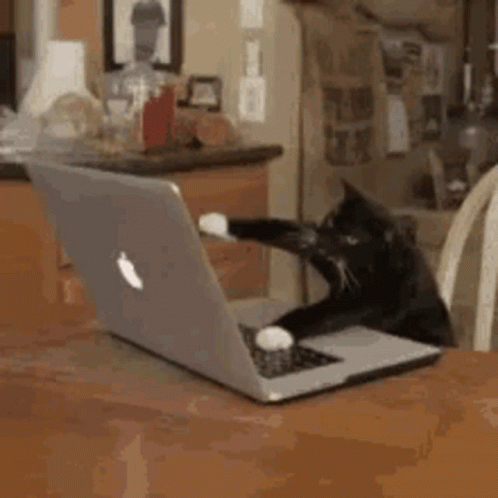
သူတို့က နေရာတိုင်းမှာ ရှိနေကြပြီး၊ YouTube မှာ ကြောင်ဗီဒီယိုတွေကို လက်ခံကြည့်ရှုမှု အရေအတွက်အလိုက် အကဲဖြတ်ကြတာ (၂၅ ဘီလီယံလောက်ရှိပါပြီ 2014၊ စကားမစပ်။) ၎င်းတို့၏ အပြုအမူနှင့် ပတ်သက်၍ ကျွန်ုပ်တို့ နားမလည်နိုင်စရာ များစွာရှိပြီး ၎င်းတို့သည် ဤကဲ့သို့ ရေပန်းစားသော ဖျော်ဖြေရေး ခေါင်းစဉ်တစ်ခု ဖြစ်နေခြင်းကြောင့် ဖြစ်ကောင်းဖြစ်နိုင်သည်။
ကြောင်များ သို့မဟုတ် ပို၍တိကျသော အိမ်မွေးကြောင်များ ( Felis catus ) တို့သည်၊ အတော်လေးသေးငယ်ပြီး အသားစားနို့တိုက်သတ္တဝါများ။ အကယ်၍ သင်သည် ကြောင်ပိုင်ရှင်ဖြစ်ပါက ဤလျှို့ဝှက်ဆန်းကြယ်သော purring သတ္တဝါများသည် ကြွက်များ၊ ငှက်ငယ်များ၊ တွားသွားသတ္တဝါများနှင့် အင်းဆက်ပိုးမွှားများကို သားကောင်အဖြစ် ဖမ်းရန် နှစ်သက်ကြပြီး ၎င်းတို့ကို သင့်ခေါင်းအုံးပေါ်တွင် လက်ဆောင်အဖြစ် ထားခဲ့သည်ကို သင်သိပါသည်။
ကြောင်များကို နှစ်သက်သည်။ ငါတို့က ခွေးလောက် နာခံတာမဟုတ်ဘူး။ ပြိုပျက်နိုင်တဲ့ အရာတွေကို ကြမ်းပြင်ပေါ် မပစ်စေချင်ရင် သူတို့က ဂရုမစိုက်ဘူး။ ဟေ့ကောင်၊ လက်ရာတွေခေတ်ကတည်းက အဖိုးတန်လက်ရေးစာမူတွေတောင် နင်းမိကြပြီ။ ရုပ်ပုံရင်းမြစ်- ထူးဆန်းသောသမိုင်း
လူသားများသည် အခြေခံအားဖြင့် ကြောင်များကို ကိုးကွယ်ကြသော်လည်း ဤအရာသည် အသစ်အဆန်းမဟုတ်ပါ။
ကြောင်များကို ရုပ်ပုံဆင်းတုတော်အား စိတ်အားထက်သန်စွာဖြင့် ရှေးအီဂျစ်တွင် ရှေးခေတ်အီဂျစ်မှ ရှည်လျားသော အစဉ်အလာတစ်ခုရှိသည်။ ထိုနေရာတွင် ကြောင်များကို ကိုးကွယ်ပြီး ရုပ်တုများတွင် မကြာခဏ သရုပ်ဖော်ကြပြီး ထိုကာလအတွင်း ၎င်းတို့၏ သေဆုံးသွားသော ပိုင်ရှင်များနှင့်ပင် ရောနှောကာ ၀တ်ပြုကြပြီး ဘဝ၏နောက်ဘဝတွင် အတူတကွ သွားလာနိုင်သည်။

ဘီစီ 1981-1802 ရက်စွဲပါ Egyptian faience ကြောင်ရုပ်တု။ ပုံအရင်းအမြစ်- Wikimedia Commons
နှစ်ဆယ်အစောပိုင်းတွင်ရာစုနှစ်တွင် ကြောင်ချစ်မြတ်နိုးသူတစ်ဦးကို ဖော်ပြရန် စကားလုံးအသစ် မိတ်ဆက်ခဲ့သည်- ailurophile။
ကျွန်ုပ်တို့၊ Vectornator ရှိ ကြောင်စားသူများ၊ ကျွန်ုပ်တို့သည် ကြောင်ချစ်သူများနှင့် ပြုစုစောင့်ရှောက်သူများအဖြစ် ကျွန်ုပ်တို့၏ မှန်ကန်သောနေရာကို သိရှိထားသောကြောင့် ကျွန်ုပ်တို့၏ အဆင့်ဆင့်သောကြောင်ပုံဆွဲလမ်းညွှန်ကို ယနေ့ သင့်အား တင်ပြပေးပါသည်။
Butlers၊ တီထွင်ဖန်တီးပြီး ချစ်စရာကောင်းတဲ့ အုပ်စိုးရှင် ကြောင်လေး ရေးဆွဲလိုက်ကြရအောင်။
သင်လိုအပ်သောအရာများ-• iPad
• Apple Pencil
• Vectornator ၏နောက်ဆုံးထွက်ဗားရှင်း သင်လေ့လာရမည့်အရာ-
• Pen Tool ကိုအသုံးပြုနည်း
• အသုံးပြုပုံ Pencil Tool
• Shape Tool ကိုအသုံးပြုနည်း
• Gradients Hex Color Codes ကိုအသုံးပြုနည်း-
Baby Blue #8FDBFF
မီးခိုးရောင် #080404
ခရင်မ်-အဖြူ #FBEBE0
အနက် #000000
အနီဖျော့ #F66767
နက်ရောင် #EF3636
ပြင်ဆင်မှု
ကျွန်ုပ်တို့ ပုံဆွဲခြင်းမစတင်မီ၊ သုတေသနအချို့ကို ဦးစွာလုပ်ဆောင်ရန် လိုအပ်ပါသည်။ ကျွန်ုပ်တို့သည် ကျွန်ုပ်တို့၏ ဒီဇိုင်းဆော့ဖ်ဝဲလ်ကို အသုံးပြုသည့်အခါ ပုံဆွဲခြင်း၏ အခြေခံအချက်များထံ အမြဲပြန်သွားပါသည်။
၎င်းတို့၏ အခြေခံခန္ဓာကိုယ်ပုံသဏ္ဍာန်၊ မျက်နှာအသွင်အပြင်၊ ဦးခေါင်းပုံသဏ္ဍာန်နှင့် သားမွေးပုံစံများကို ဆုပ်ကိုင်နိုင်ရန် မတူညီသောထောင့်များနှင့် အနေအထားများမှ ကြောင်ဓာတ်ပုံများကို ဂရုတစိုက်လေ့လာပါ။ ကြောင်များသည် ၎င်းတို့၏ ခန္ဓာကိုယ်အရွယ်အစားနှင့် နှိုင်းယှဉ်ပါက ဦးခေါင်းခွံသေးသေးလေးများ ရှိသောကြောင့် ဦးခေါင်းကို အချိုးအစားဖြစ်အောင် သေချာလုပ်ပါ။
စာရွက်တစ်ရွက်ပေါ်တွင် ကနဦးပုံကြမ်းအချို့ကို ပြုလုပ်ပါ။ ဒစ်ဂျစ်တယ်အနုပညာရှင်များသည် ပုံဆွဲစာရွက်ပေါ်တွင် ၎င်းတို့၏အလုပ်မစတင်မီ ပုံဆွဲစက္ကူနှင့် ခဲတံများကိုပင် အားကိုးနေကြဆဲဖြစ်သည်။
ကြောင်ဗီဒီယိုများကို ပိုင်းခြားစိတ်ဖြာခြင်းသည်လည်း အထောက်အကူဖြစ်နိုင်သည်။ ကြောင်ဗီဒီယိုများကို ကြည့်ရှုခြင်းသည် ယခုအပိုင်းဖြစ်သည်။အချိန်ဖြုန်းခြင်းမဟုတ်ဘဲ တီထွင်ဖန်တီးမှုဆိုင်ရာ လေ့လာမှု။ ကြောင်အပြုအမူကို လေ့လာခြင်းသည် သင့်ကြောင်ခန္ဓာဗေဒပုံဆွဲခြင်းလုပ်ငန်းစဉ်အတွက် အရေးကြီးသောခြေလှမ်းဖြစ်ပြီး သင်ယုံကြည်နိုင်လောက်သော ကိုယ်ဟန်ကိုဖန်တီးနိုင်စေရန်အတွက် ကြောင်၏ခန္ဓာကိုယ်သည် မတူညီသောချိတ်ဆက်ထားသော ဂျီဩမေတြီပုံစံများဖြင့် ဖွဲ့စည်းထားသည်။ ၎င်းတို့တွင် စွဲမက်ဖွယ်ကောင်းသော အရိုးစုပုံသဏ္ဍာန်ရှိပါသည် - ထိုင်နေစဉ် ကြောင်တစ်ကောင်၏ နောက်ကျောကွေးပုံကို သတိပြုပါ။
(null)
(null)
တစ်ခုစီ၏ ပုံသဏ္ဍာန်ကို ပိုင်းခြားစိတ်ဖြာပြီး ခွဲခြားသတ်မှတ်ပါ။ ခန္ဓာကိုယ်အစိတ်အပိုင်းနှင့် ကြောင်အချိုးအစား။ ဤအခြေခံပုံသဏ္ဍာန်များကို သင်ပြုလုပ်လိုပါက သင့်ကြောင်ရည်ညွှန်းပုံပေါ်သို့ တိုက်ရိုက်ဆွဲနိုင်ပါသည်။
ကျွန်ုပ်တို့၏သင်ခန်းစာတွင်၊ ပန်းချီဆရာသည် Siamese ကြောင်တစ်ကောင်ကို အကိုးအကားအဖြစ် ရွေးချယ်ထားသော်လည်း မတူညီသော ကြောင်မျိုးစိတ်ကိုလည်း သင်ရွေးချယ်နိုင်ပါသည်။
ပထမရိုးရှင်းသောအဆင့်မှာ + ခလုတ်ကိုနှိပ်ခြင်းဖြင့် Vectornator တွင် စာရွက်စာတမ်းအသစ်တစ်ခုဖွင့်ရန်ဖြစ်သည်။
သင်သည် နမူနာပုံစံတစ်ခုကိုရွေးချယ်နိုင်သည် သို့မဟုတ် သင့်စာရွက်စာတမ်း၏အရွယ်အစားကို ကိုယ်တိုင်သတ်မှတ်နိုင်သည်။ Layers Tab တွင် အလွှာအသစ်တစ်ခုဖန်တီးပြီး ၎င်းကို "နောက်ခံ" ဟုအမည်ပေးလိုက်ပါ။
Style Tab (သို့မဟုတ် Color Widget) ၏ ဖြည့်စွက်ကဏ္ဍတွင်၊ ကိုအသုံးပြု၍ အပြာရောင်ကလေး (#8FDBFF) အဖြစ် အရောင်သတ်မှတ်ပါ။ HEX အရောင်ခလုတ်။ Stroke ကိုပိတ်ပြီး Fill Mode ကိုဖွင့်ပါ။
Toolbar ရှိ စတုဂံပုံသဏ္ဍာန်ကို ရွေးပါ။ ကင်းဗတ်စကို အပြာရောင်ကလေးဖြင့် လုံးလုံးလျားလျား ဖုံးလွှမ်းသည်အထိ ဖန်သားပြင်တစ်လျှောက် ပုံသဏ္ဍာန်ကို ဆွဲယူပါ။ Camera Import option ကို အသုံးပြု၍ ရုပ်ပိုင်းဆိုင်ရာ စက္ကူပေါ်တွင် သင်ပြုလုပ်ထားသော ပုံကြမ်းကို Vectornator သို့ တင်သွင်းနိုင်ပါသည်။
💡 Proအကြံပြုချက်- Vectornator တွင် Hex Color သတ်မှတ်ပုံအကြောင်း ပိုမိုလေ့လာပါ။ အဆင့် 1ကိုယ်ထည်၊ ဦးခေါင်းနှင့် အမြီးကိုဆွဲပါ
ကျွန်ုပ်တို့၏သင်ခန်းစာ၏နောက်ထပ်အဆင့်တွင်၊ အရောင်အသွေးပါသော ကြောင်ကွက်လပ်တစ်ခု ဖန်တီးပါမည်။
အလွှာအသစ်တစ်ခုဖန်တီးပြီး ၎င်းကို "ကြောင်" ဟု အမည်ပေးလိုက်ပါ။ အလွှာကို “နောက်ခံ” အလွှာပေါ်မှ “Cat” ကို ဆွဲယူပါ။
အရောင်ဝစ်ဂျက် သို့မဟုတ် စတိုင်တက်ဘ်တွင် ဖြည့်စွက်အရောင်ကို အဖြူအဖြစ် သတ်မှတ်ပါ။ သင့်စခရင်၏ဘယ်ဘက်ခြမ်းရှိ Toolbar သို့သွားပြီး Pencil Tool ကိုနှိပ်ပါ။
 💡 Pro Tip : ဖြင့် လေဖြတ်ခြင်း၏ချောမွေ့မှုကို သင်ချိန်ညှိနိုင်ပါသည်။ Pencil tool ၏ဘေးရှိ slider အကယ်၍ သင်သည် ပုံဆွဲခြင်းကို စတင်သူဖြစ်ပါက Pencil Tool ၏ ချောမွေ့မှုကို အမြင့်ဆုံးအထိ ဖိထားရန် မရှက်ပါနှင့်!
💡 Pro Tip : ဖြင့် လေဖြတ်ခြင်း၏ချောမွေ့မှုကို သင်ချိန်ညှိနိုင်ပါသည်။ Pencil tool ၏ဘေးရှိ slider အကယ်၍ သင်သည် ပုံဆွဲခြင်းကို စတင်သူဖြစ်ပါက Pencil Tool ၏ ချောမွေ့မှုကို အမြင့်ဆုံးအထိ ဖိထားရန် မရှက်ပါနှင့်!သင်ရေးဆွဲပြီးနောက် ပုံသဏ္ဍာန်ကို ပြုပြင်လိုပါက Eraser Tool ကို အသုံးပြုနိုင်ပါသည်။ သို့မဟုတ် Node Tool ကို။
ကြောင်၏ကိုယ်ထည်ကို စတင်ရေးဆွဲကာ ရလဒ်ကို ကျေနပ်သောအခါ အမြီးကို ထည့်ပါ။
ကိုယ်ခန္ဓာနှင့် ဦးခေါင်း၏ အကွက်များကို ပိုင်းခြားစိတ်ဖြာပါ။ အချိုးအစားနှင့် ဦးခေါင်းကို ခန္ဓာကိုယ်နှင့် မည်သို့တွဲဖက်သည်ကို လေ့လာပါ။
အရောင်ဝစ်ဂျက်တွင်၊ Fill Well တွင် Linear Gradient ကို ရွေးချယ်ပါ။ ဘယ်ဘက်ရှိ မီးခိုးရောင် #080404 သို့ ရွှေ့ထားသော ဆလိုက်ကို ညာဘက်မှ ခရင်မ်ဖြူ #FBEBE0 သို့ သတ်မှတ်ပါ။
💡 Pro Tip : ပုံသဏ္ဍာန်ကို သင်ရွေးချယ်သည့်အခါ၊ Selection Tool၊ သင်သည် Gradient Direction Handle ဖြင့် gradient ၏ ဦးတည်ရာကို ချိန်ညှိနိုင်သည်။ အဆင့် 2နားရွက်နှင့် မေးစေ့ကိုဆွဲပြီး နားများပေါ်တွင် အရောင်ခြယ်ပါ
ကျွန်ုပ်တို့သည်ကျွန်ုပ်တို့၏ကြောင်၏မျက်နှာအသေးစိတ်အချက်များ- ခေါင်း၊ မေးစေ့နှင့် နားရွက်များကိုဆွဲပါ။
ကြောင်၏ဦးခေါင်းကိုဆွဲရန်အတွက် Pencil Tool ကို ဆက်လက်အသုံးပြုပါမည်။ သင့်ရည်ညွှန်းပုံပုံကို အနီးကပ်ကြည့်ရှုပြီး ကြောင်၏ “နှာစေး” ကို အထူးဂရုပြုပါ။
သင်သည် နားရွက်၏ကွေးကောက်သောမျဉ်းကြောင်းများကို ဆွဲသည့်အခါ Pencil Tool သို့မဟုတ် Pen Tool ကိုသုံးနိုင်သည်။
💡 Pro အကြံပြုချက် : အကယ်၍ သင်သည် Vectornator's Pen Tool ဖြင့် ပုံဆွဲရန်အတော်လေး အသစ်ဖြစ်ပါက၊ သင်သည် ရိုးရှင်းသော ဂျီဩမေတြီ ပုံသဏ္ဍာန် အနည်းငယ်ကို ရေးဆွဲခြင်းဖြင့် ဦးစွာ လေ့ကျင့်နိုင်ပါသည်။ အချို့သော ပုံသဏ္ဍာန်များသည် ပုံဆွဲရန် အလွန်ခက်ခဲပါက၊ သင်သည် Node Tool ကို အသုံးပြု၍ Pencil Tool သို့ အမြဲတမ်း ပြန်ပြောင်းနိုင်ပြီး သင်၏ Shape ၏ Path ကို ချိန်ညှိနိုင်သည်။သင်သည် နားရွက်ဆွဲခြင်း ပြီးပါက၊ ၎င်းတို့ကို နောက်သို့ရွှေ့ရန် အမူအရာဖြင့် စီစဉ်ပေးသည့်တဘ် သို့မဟုတ် အမြန်လုပ်ဆောင်မှုများဘားတွင် အသုံးပြုခြင်းဖြင့် ၎င်းတို့ကို သင်၏ stacking အစီအစဉ်၏အောက်ခြေသို့ ပေးပို့ပါ။

ပိုကြီးသော စက်ဝိုင်းကို ရွေးပါ။ Node Tool ကို အသုံးပြု၍ ခေါင်းပုံသဏ္ဍာန်နှင့် အသားကို မေးစေ့ကို အပြင်ထုတ်ပါ။
ကြည့်ပါ။: 11 လှပသောပုံဆွဲပုံစံများ ဖန်တီးသူတိုင်း ကြိုးစားသင့်သည်။ခေါင်းပုံသဏ္ဍာန်ကို ရွေးပြီး အရောင်ဝစ်ဂျက်၏ ဖြည့်စွက်အပိုင်းတွင် gradient ၏ဗဟိုအရောင်ကို အနက်ရောင် #000000 နှင့် အပြင်ဘက် gradient အဖြစ် သတ်မှတ်ပေးသည် Color Sliders များကိုအသုံးပြုခြင်းဖြင့် အဖြူရောင်သို့ အရောင်ပြောင်းသွားပါသည်။
💡 Pro Tip : Gradient Handle ကိုအသုံးပြု၍ Gradient Handle ကိုအသုံးပြု၍ Radial Gradient ၏ဗဟိုအမှတ်ကို ချိန်ညှိနိုင်ပါသည်။ အဆင့် 3မျက်လုံးကိုဆွဲပါ
ကျွန်ုပ်တို့၏နောက်အဆင့်တွင်၊ ကျွန်ုပ်တို့၏ကြောင်မျက်လုံးများကိုဆွဲပါမည်။
သင်မဆွဲမီ၊ ၎င်းသည် ပြဿနာမဟုတ်ကြောင်း သတိရပါ။ အခြေခံ ဗာဒံသီးကို အနည်းငယ် ကျော်လွန်ပါက၊ပုံသဏ္ဍာန်; Mask တစ်ခုကို ဖန်တီးခြင်းဖြင့် နောက်ပိုင်းတွင် ၎င်းကို သင်ပြင်နိုင်သည်။
အပြာရောင်ဗာဒံပုံသဏ္ဍာန်မျက်လုံးကို Pen Tool သို့မဟုတ် Pencil Tool ဖြင့် ဆွဲပါ။ သင့်ရည်ညွှန်းပုံရှိ ကြောင်၏မျက်လုံးအရွယ်အစားနှင့် ပုံသဏ္ဍာန်ကို အနီးကပ်ကြည့်ရှုပါ။ ၎င်းကိုအတိုင်းအတာရရှိရန် အခြေခံအပြာရောင်ပုံစံအပေါ်မှ အနည်းငယ်မှောင်သော လဝက်ပုံသဏ္ဍာန် အရိပ်တစ်ခုထည့်ပါ။

အဝိုင်းပုံသဏ္ဍာန်ကို ကျယ်ဝန်းသော သူငယ်အိမ်ပေါ်တွင် စက်ဝိုင်းပုံစံဆွဲခြင်းဖြင့် မျက်လုံးအား ပြန်လည်တုံ့ပြန်ရန်အတွက် အဖြူရောင်အစက်ဖြင့် မျက်လုံးကို အပြီးသတ်ပါ။ အဖြူရောင်ဖြည့်စွက်။ မျက်လုံးပုံသဏ္ဍာန်တစ်ခုပြီးသည်နှင့် သင်သည် ပြီးသွားသောမျက်လုံးကို တစ်ဖက်သို့ ပွားပြီး လှန်နိုင်သည်။
နောက်တစ်ခု၊ ကျွန်ုပ်တို့သည် Mask လုပ်ဆောင်ချက်ကို အသုံးပြုပါမည်။ မျက်နှာဖုံးစွပ်လိုသော အစိတ်အပိုင်းများ (အမြှေးပါး၊ မျက်လုံးအရိပ်၊ မျက်လုံးတုံ့ပြန်မှုများ) နှင့် မျက်နှာဖုံး (အပြာရောင်ဗာဒံသီးပုံသဏ္ဍာန်) ကို ရွေးချယ်ပြီး Path Tab အတွင်းရှိ ခလုတ်ကို နှိပ်ပါ။
💡 Pro Tip : Masking တွင်၊ ထိပ်တန်းအရာဝတ္ထုသည် အမြဲတမ်း Mask Shape ဖြစ်လိမ့်မည်။ အဆင့် 4နှာတံနှင့်နှာခေါင်းကိုဆွဲပါ
Pencil tool သို့မဟုတ် Pen Tool ကိုအသုံးပြု၍ ကြောင်၏နှာခေါင်းကိုဆွဲနိုင်သည်။
ဖြည့်စွက်ခြင်းနှင့် လေဖြတ်ခြင်းအရောင်ကို သတ်မှတ်ပါ။ အနက်ရောင်မှ #000000။ ပါးသိုင်းမွှေးများ ဖြာထွက်နေသည့် နှာရည်ဝက်၏ လဝက်နှစ်လုံးကို ဆွဲပါ။
အဆင့် 3 တွင်ကျွန်ုပ်တို့ပြုလုပ်ခဲ့သည့်အတိုင်း နှာတံ၏တစ်ဝက်ကိုဆွဲကာ ပုံသဏ္ဍာန်ကို ပွားကာလှန်လိုက်ခြင်းဖြင့် ၎င်းကိုပိုမိုလွယ်ကူအောင်ပြုလုပ်နိုင်ပါသည်။

ထိုအရာကိုဆွဲပါ။ Pencil Tool ကိုအသုံးပြုခြင်းဖြင့်ကြောင်နှာခေါင်းပေါက်။ နှာတံပုံသဏ္ဍာန်နှင့် ကျန်အစိတ်အပိုင်းများနှင့်ဆက်စပ်၍ နှာတံဆွဲသည့်အခါ အချိုးအစားများကို ဂရုပြုပါ။မျက်နှာ။
 အဆင့် 5
အဆင့် 5 ရှေ့နှင့်နောက်ခြေထောက်များထည့်ပါ
ကျွန်ုပ်တို့၏နောက်တစ်ဆင့်တွင်၊ ကျွန်ုပ်တို့၏ရှေ့နှင့်နောက်ခြေထောက်များကို ကိုယ်ခန္ဓာထဲသို့ထည့်ပါမည်။
Pen Tool ဖြင့် ရှေ့ခြေနှစ်ချောင်းနှင့် မြင်နိုင်သော နောက်ခြေထောက်ကို ပေါင်းထည့်ပါ။ ကိုးကားပုံတွင် ခြေထောက်တစ်ချောင်းစီ ပုံသဏ္ဍာန်ကို ကြည့်ပါ။
နောက်ခြေထောက်သည် ကွေးနေသော်လည်း ရှေ့ခြေထောက်များသည် ဖြောင့်ကြောင်း သတိပြုပါ။ နောက်ခြေထောက်ပုံဆွဲရာတွင် အခက်အခဲရှိပါက၊ နောက်ထပ်အကိုးအကားအဖြစ် ကြောင်အရိုးစုပုံများကို အသုံးပြုနိုင်ပါသည်။

ရှေ့ခြေထောက်ကို အခြားရှေ့ခြေထောက်မှ နောက်ဘက်သို့ ရွှေ့ရန် မမေ့ပါနှင့်။ Arrange Tab သို့မဟုတ် Quick Actions Bar တွင် Move to Back gesture ကိုအသုံးပြုခြင်းဖြင့် သင်၏ stack ကိုအသုံးပြုပါ။
 အဆင့် 6
အဆင့် 6 အမွေးအမှင်အသေးစိတ်များကိုဆွဲပါ
ဒါကကျွန်ုပ်တို့၏အကြိုက်ဆုံးဖြစ်သည် အပိုင်း! ထို့နောက် ကျွန်ုပ်တို့၏ကြောင်၏အမွေးအမှင်အသေးစိတ်အချက်အလက်များကိုဆွဲပါမည်။
ပါးသိုင်းမွှေးနှင့်သားမွေးများကိုဆွဲရန်အတွက် Brush Tool ကိုအသုံးပြုပါမည်။
 💡 Pro Tip : Vectornator ရှိ Brush Tool တွင် သင့် brush ၏ ပုံသဏ္ဍာန်၊ အသွင်အပြင်နှင့် ဖိအား အာရုံခံနိုင်စွမ်းတို့ကို ချိန်ညှိရန် ခွင့်ပြုသည့် Brush Editor တစ်ခု ပါရှိသည်။ ထို့အပြင်၊ သင်သည် brush presets ကိုသုံးနိုင်သည်။
💡 Pro Tip : Vectornator ရှိ Brush Tool တွင် သင့် brush ၏ ပုံသဏ္ဍာန်၊ အသွင်အပြင်နှင့် ဖိအား အာရုံခံနိုင်စွမ်းတို့ကို ချိန်ညှိရန် ခွင့်ပြုသည့် Brush Editor တစ်ခု ပါရှိသည်။ ထို့အပြင်၊ သင်သည် brush presets ကိုသုံးနိုင်သည်။ မျက်လုံးအထက်နှင့် နှာရည်ကျသည့်နေရာကို ရှည်လျားသော အဖြူရောင်ပါးသိုင်းမွှေးများကို ဆွဲပါ။ ခန္ဓာကိုယ်နှင့် မျက်နှာပေါ်ရှိ အမွှေးအမျှင်လေးများထည့်ပါ။ စုတ်တံကြိုတင်ပြင်ဆင်မှုများအသစ်များဖန်တီးခြင်းဖြင့် Brush Editor နှင့်ကစားပါ။

ပြီးပါက၊ အလွှာ “Cat” ကိုလော့ခ်ချပါ။
အရှေ့မျက်နှာပြင်ဒြပ်စင်များကိုထည့်ပါ
ကျွန်ုပ်တို့၏ပျော်စရာကောင်းသောကြောင်ပုံဆွဲသင်ခန်းစာ၏နောက်တစ်ဆင့်တွင်၊ ကျွန်ုပ်တို့သည် အောက်ခြေရှိ ချည်မျှင်ဘောလုံးတစ်လုံးကို ဖန်တီးပါမည်။ပုံ။
အလွှာအသစ်တစ်ခုဖန်တီးပါ၊ ၎င်းကို "Foreground" ဟုအမည်ပေးကာ ၎င်းကို "Cat" အလွှာအပေါ်မှ ဆွဲယူပါ။
သင့်ချည်မျှင်ဘောလုံးကိုပြုလုပ်ရန်၊ Shape ဖြင့် စက်ဝိုင်းပုံဆွဲပါ။ ကိရိယာ။ ရွေးချယ်မှုတူးလ်ကို အသုံးပြု၍ ဘောလုံးကို စကေးချပြီး နေရာချပါ။
ဖြည့်စွက်မုဒ်ကို ဖွင့်ပြီး လေဖြတ်မုဒ်ကို ပိတ်ကာ ဖြည့်စွက်အရောင်ကို #F66767 သို့ သတ်မှတ်ပါ။
ပုံဆွဲရန် Brush Tool ကို ရွေးပါ။ ချည်များ။ Fill Mode ကိုပိတ်ပြီး Stroke Mode ကိုဖွင့်ပါ။ လေဖြတ်ခြင်း၏အရောင်ကို #EF3636 သို့ သတ်မှတ်ပါ။ ဘောလုံးပုံသဏ္ဍာန်အတွင်း ကန့်လန့်ဖြတ်ပုံစံတစ်ခုကို ဆွဲပြီး ဘောလုံးပုံသဏ္ဍာန်၏ ဘေးနှစ်ဖက်မှ အနည်းငယ်ထွက်နေသော ပျော့ပျောင်းသော စီးဆင်းနေသော မျဉ်းကွေးများကို ဖန်တီးပါ။
 အဆင့် 7
အဆင့် 7 နောက်ခံဒြပ်စင်များ ထည့်ပါ
ကျွန်ုပ်တို့၏နောက်ဆုံးအဆင့်တွင်၊ နောက်ခံတွင် ကြမ်းပြင်နှင့် ပုံစံပြုလုပ်ထားသော နံရံကို ပေါင်းထည့်ပါမည်။
အလွှာကို "နောက်ခံ" ဖန်တီးပြီး "ကြောင်" အလွှာအောက်တွင် ဆွဲယူပါ။ Layers Tab တွင်၊ “နောက်ခံ” အလွှာကို ရွေးပါ။
ကြမ်းပြင်နှင့် နံရံကို ပိုင်းခြားဖန်တီးရန် ထောင့်မှန်စတုဂံပုံသဏ္ဍာန်နှင့် gradient ဖြည့်စွက်မှုကို အသုံးပြုပါ။

ထိုအရာကို ထည့်လိုပါက၊ ပန်းပုံသဏ္ဍာန်ကို နောက်ခံပုံစံအဖြစ်၊ စစ်ဆေးရေးဘားရှိ စာကြည့်တိုက်တဘ်ကို နှိပ်ပါ။
Iconator Tab ပေါ်တွင် ထပ်မံနှိပ်ပြီး “Flower” ဟူသော စကားလုံးကို ရှာဖွေပါ။ ပန်းပုံသဏ္ဍာန်ကို ရွေးပြီး ကင်းဗတ်ပေါ်သို့ ဆွဲချပါ။ ပန်းပုံသဏ္ဍာန်၏ အရောင်နှင့် အရွယ်အစားကို သင်နှစ်သက်သလို ချိန်ညှိပါ။
နောက်ခံပုံစံကို ဖန်တီးရန် ပုံသဏ္ဍာန်ကို ပွားပြီး နေရာချထားပါ။

Purr-fect! သင် မင်းရဲ့ကြောင်ပုံဆွဲပရောဂျက်ကို ပြီးသွားပါပြီ။
ဘာကိုကြိုက်လဲ။သင်မြင်တဲ့အတိုင်း? ကြောင်ဆရာက သဘောတူပါသလား။ မရှိသေးပါက Vectornator ကို ဒေါင်းလုဒ်ဆွဲပြီး သင့်ကိုယ်ပိုင်တိရစ္ဆာန်ရုပ်ပုံများကို စတင်လိုက်ပါ။
သင်၏ ဒစ်ဂျစ်တယ်ပုံဆွဲစွမ်းရည်ကို ဆက်လက်တိုးတက်စေရန်၊ လင်းနို့ဆွဲနည်း၊ ပုံဆွဲနည်းကို လေ့လာရန် အခြားအလန်းစားပုံဆွဲနည်းများကို ဖတ်ရှုကြည့်ပါ။ ယုန် နှင့် အခြားအရာများ။
နောက်ပြီး သင့်အနုပညာလက်ရာကို ကျွန်ုပ်တို့၏ ဆိုရှယ်မီဒီယာချန်နယ်များနှင့် ကွန်မြူနတီပြခန်းများတွင် တင်ရန် မမေ့ပါနှင့်။ နောက်ထပ်လာမည့် သင်ခန်းစာများအတွက် သင့်မျက်လုံးများကို ပြောင်အောင်ထားပါ!
ကြည့်ပါ။: မျောက်ပုံဆွဲနည်းစတင်ရန် Vectornator ကိုဒေါင်းလုဒ်လုပ်ပါ
သင့်ဒီဇိုင်းများကို နောက်တစ်ဆင့်သို့တက်လှမ်းပါ။
ဖိုင်ကိုဒေါင်းလုဒ်လုပ်ပါ



